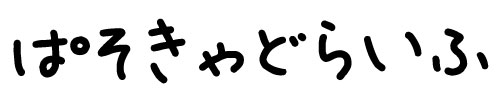建築図を作図する時(特に配置図や、平面図についてですが)、方位シンボルを配置する作業があります。線記号変形などでシンボルを作るときはいいのですが、事務所ごとの特有のシンボルを使わなければならなかったり、自分のお気に入りのシンボル図形を使いたい時があるかもしれませんね。
そんな時に、既存の方位シンボルの角度と、自分のシンボル図形の角度を合わせる作業が出てきます。jw_cadで角度を扱う時って、結構難しかったりするので(「線角」をつかったり)、苦手意識がある人も多いようですね。
でも実は直感的で簡単な方法があるのでご紹介したいと思います。
移動コマンドから、「角」を使おう
下図のような方位シンボル同士の角度を合わせたいときを例にしたいと思います。

まずは「移動」コマンドを選択し、回転させたい図形を選択します。
①選択する時に、方位シンボルのお尻を基準点(回転の起点になります)に指定しておきましょう。
②次に右上にある「角」ボタンをクリックしましょう。
③先ほどの基準点に対になる参照点として、方位シンボルの先っちょを右クリックで読み取ります。

すると基準点を起点に図形の移動ができるようになります。
回転の起点を既存の方位シンボルの下端に合わせて読み取ります。
すると、先ほどの基点を中心に、参照点と結ばれる角度で図形をマウスで回転できるようになるんですね。

既存のシンボルと角度を合わせて右クリックで先端を読み取ると、

図形の角度を既存方位シンボルに合わせることができました。
重ねたあと、図形を移動させてあげれば、、、
同じ角度の方位シンボルができました!
こんな感じで「移動」→ 「角」を利用すると、もともとある図形の角度に新しい図形の角
度を直感的に合わせることができます。
「AutoCADで回転させるときは直感的にできるんですが、jw_cadでも同じようにできないかな」とお悩みの方がいたらぜひ参考にしてみてください。
まとめ
jw_cadで図形の回転を直感的にしたいとき、「移動」→ 「角」を利用すると便利です。
お役立てください~。